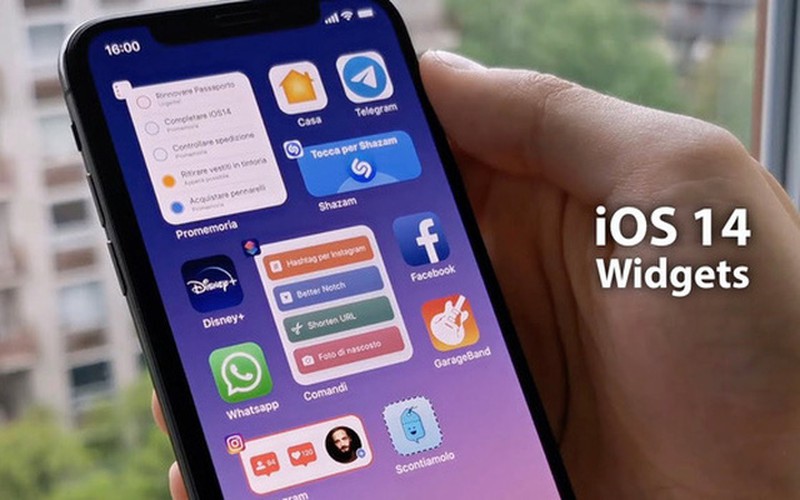Tin Nhanh
CÁCH GỬI TIN NHẮN ÂM THANH RẢNH TAY TRÊN IPHONE CHẠY IOS 14
Siri trong iOS 14 đã được cải tiến rất nhiều, không chỉ về giao diện mà còn bổ sung thêm các tính năng đáng chú ý trong đó có gửi tin nhắn âm thanh hoặc tin nhắn thoại một cách dễ dàng.
Tin tốt là, chức năng này không giới hạn đối với các liên hệ trong iMessage. Bạn có thể gửi tin nhắn âm thanh qua Siri tới bất kỳ số liên lạc nào trên điện thoại của mình. Vì vậy, nó cũng sẽ hoạt động với thiết bị Android của bạn bè bạn.
Tuyệt vời hơn nữa, nếu người nhận không có trong danh sách liên hệ của bạn thì bạn có thể chỉ cần đọc toàn bộ số điện thoại di động với mã quốc gia để chia sẻ tin nhắn thoại bằng Siri.

Cách gửi tin nhắn âm thanh rảnh tay trên iPhone
Bước 1: Đánh thức Siri
Gọi Siri trên iPhone của bạn bằng lệnh thoại Hey Siri hoặc bằng cách nhấn và giữ nút nguồn.
Bước 2: Yêu cầu Siri ghi lại tin nhắn âm thanh
Bây giờ, hãy nói Send an audio message to [Tên liên hệ]. Nếu có nhiều liên hệ có cùng tên được lưu trên thiết bị của bạn hoặc nếu Siri không chắc bạn đang đề cập đến liên hệ nào, thì nó sẽ yêu cầu bạn chọn một liên hệ từ lựa chọn hiển thị trên màn hình. Nếu số liên lạc không được lưu trên điện thoại của bạn, hãy đánh vần số di động đó cho Siri. Ví dụ: bạn có thể nói Gửi tin nhắn âm thanh tới +84xxxx9xxxx (Số di động).

Bước 3: Ghi lại tin nhắn của bạn
Sau khi Siri phản hồi bằng OK, recording, nói bất cứ điều gì bạn muốn đưa vào tin nhắn âm thanh. Siri sẽ phiên âm nội dung của bạn theo thời gian thực ở cuối màn hình để cho thấy rằng nó có thể nghe thấy bạn một cách chính xác và rõ ràng.
Đừng để điện thoại quá xa bạn. Để có kết quả tốt nhất, hãy cố gắng giữ thiết bị gần miệng của bạn.
Bước 4: Xác nhận bản ghi của bạn
Ngừng nói trong vài giây và Siri sẽ nhận ra rằng bạn đã ghi âm xong. Nó sẽ hiển thị thông báo được ghi lại để xác nhận của bạn. Bạn sẽ thấy một bản xem trước nhỏ của cuộc trò chuyện ở trên cùng với thời lượng tin nhắn âm thanh.
Bước 5: Gửi hoặc hủy hoặc ghi lại tin nhắn
Nếu bạn hài lòng với tin nhắn đã ghi, hãy nói gửi. Nếu bạn muốn thực hiện thay đổi thì chỉ cần nói record it again và Siri sẽ quay lại để ghi lại tin nhắn âm thanh.

Bây giờ, mở ứng dụng Tin nhắn và bạn sẽ thấy tin nhắn âm thanh gần đây được gửi đi trong chuỗi hội thoại. Hãy nhớ rằng những tin nhắn âm thanh này sẽ bị xóa sau vài phút trừ khi chúng được lưu. Đây là hành vi mặc định của iOS. Tuy nhiên, bạn có thể giữ chúng vĩnh viễn bằng cách điều chỉnh một tùy chọn trong ứng dụng Cài đặt.
Cách ngăn tin nhắn âm thanh bị xóa trong ứng dụng tin nhắn
Bước 1: Mở Cài đặt ứng dụng Tin nhắn
Mở ứng dụng Cài đặt trên iPhone và cuộn xuống ứng dụng Tin nhắn .
Bước 2: Giữ tin nhắn âm thanh vĩnh viễn
Điều hướng đến Tin nhắn âm thanh> Hết hạn và chọn Không bao giờ từ menu Hết hạn.

Hiện tại, khả năng gửi tin nhắn âm thanh qua Siri chỉ giới hạn trong ứng dụng Tin nhắn. Bạn không thể soạn và chia sẻ tin nhắn âm thanh với các ứng dụng nhắn tin của bên thứ ba như WhatsApp hoặc Telegram.
Source: iphonehacks